
Sa higit sa isang okasyon sinabi namin sa iyo na ang OSX system ay isang napakadaling sistema upang mai-configure at maiuri bilang isa sa pinakamabilis na system, na ginagawang ang rate ng kabiguan na maaaring magkaroon ang ganitong uri ng computer sa mga tuntunin ng software ay napakababa.
Ang mga gumagamit na bago sa sistema ng mansanas, ang kasalukuyang OSX 10.9.2 Mavericks, laging inilalagay ang kanilang mga kamay sa ulo sa mga unang sandali ng paggamit.
Sa sandaling ipasok mo ang OSX system sa unang pagkakataon, naglulunsad ng isang proseso ng pagsisimula kung saan tinanong kami ng isang serye ng data, bukod sa kung saan ay ipahiwatig namin ang WiFi network kung saan kami makakonekta, ang Apple ID, pangalan na nais naming ibigay ang kagamitan at password, bukod sa iba pang mga bagay. Kapag binigyan kami ng computer ng pasukan sa desktop, maaari naming makita ang isang itaas na menu bar at isang pantalan sa mas mababang bahagi kung saan matatagpuan ang ilang mga application ng system.
Ang kaso na haharapin natin sa post na ito ay kapag sinimulan mo itong gamitin sa unang pagkakataon, ang parehong bagay na nangyari sa isang kaibigan na humingi sa akin ng tulong sa mga panahong ito ay mangyayari sa iyo. Ipinaliwanag niya sa akin na kapag sinusubukan kong mag-right click sa kasong ito sa trackpad ng iyong bagong laptop, isang 11-pulgadang MacBook Air, hindi lumitaw ang isang menu ng konteksto tulad ng nangyayari sa Windows. Ang katotohanan ay totoo ito, hindi namin alam ang dahilan na nagkaroon ng Apple na ang aksyon na ito ay hindi naaktibo bilang pamantayan, ngunit ito ay, isang proseso na dapat na buhayin at mula doon hindi ka na magkakaroon ng problemang iyon.
Upang ma-verify kung ano ang iyong naaktibo o hindi naaktibo sa parehong trackpad at mouse, kailangan mong gawin ang pareho.
- Ipasok namin ang Mga Kagustuhan sa System at mag-click sa Mouse o Trackpad maaaring maging.
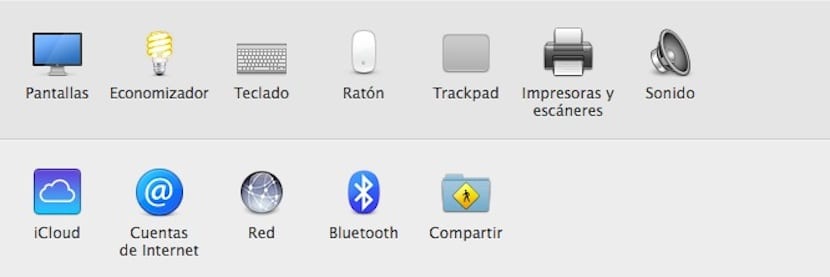
- Anuman ang pinindot mo, bibigyan ka ng isang window ng pagsasaayos na may isang listahan ng mga paggalaw at pulsasyon na isasaaktibo o hindi madi-aktibo.
- Ang kailangan mo lang gawin ay hanapin at buhayin ang kailangan mo. Sa aking kaso, tuwing mai-install ko ang OSX system, ang unang bagay na ginagawa ko ay buhayin ang lahat ng mga pagpipilian sa parehong mouse at trackpad.
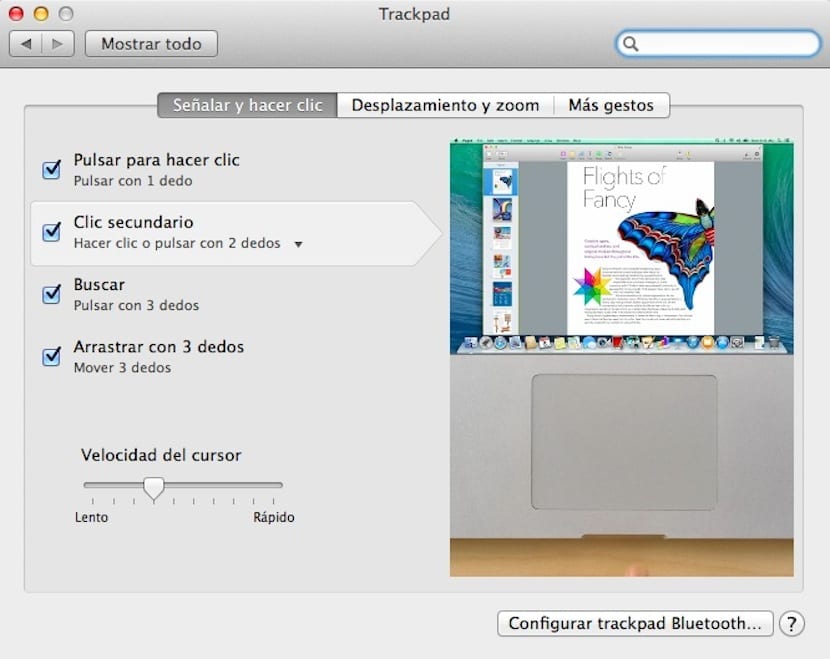
Tulad ng nakikita mo, kung ano sa una ang naging kagaya ng isang aksyon na wala kang ideya kung saan ito gagawin, ngayong nakita mo na, napakasimple ng proseso.
Bilang karagdagan, magagawa mong obserbahan na para sa bawat isa sa mga pagpipilian na maaari mong mapili, ipinapakita sa iyo ng OSX ang isang video animasyon na nagpapaliwanag kung paano gawin ang «kilos».
Maraming salamat Pedro Rodas hindi ako naliligaw, basahin araw-araw ang lahat ng iyong nai-publish, nangyari sa akin ito. Nais kong malaman kung mayroong anumang libreng kurso para sa mga nagsisimula tulad ko, pagbati Alexi41
sa mga pagbati ng k-tuin o apple store